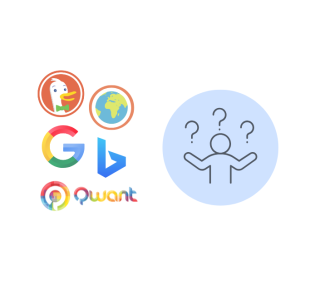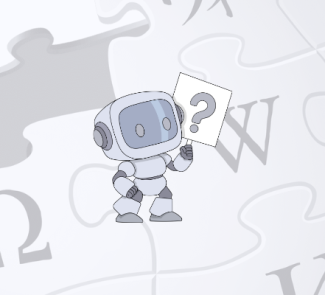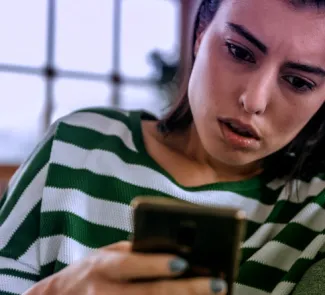Si no estás familiarizado con los routers, es probable que cuando alguien te hable del SSID de una red Wi-Fi, no sepas si se trata de una configuración importante o de una simple característica del equipo. En realidad, es ambas cosas, pues su significado, así como su uso, es realmente sencillo, pero se trata de una característica muy relevante al conectar tu móvil, tu consola gaming o tu PC. Pero, ¿qué es el SSID y cómo puedes cambiarlo en tu router?
SSID son las siglas en inglés de Service Set Identifier y se trata del nombre público que identifica a una red local inalámbrica. Es decir, cuando en tu móvil accedes a los ajustes Wi-Fi y ves diferentes conexiones, el nombre de estas se conoce técnicamente como SSID. Estos identificadores tienen una extensión máxima de 32 caracteres, y habitualmente se trata de una secuencia alfanumérica en la que también se incluyen caracteres especiales, como guiones, guiones bajos o puntos.
Cada router viene con un SSID predeterminado que suele ser alfanumérico, por eso es común ver redes Wi-Fi con nombres muy extraños o con el nombre de la marca del router. Es, además, completamente modificable; algo altamente recomendable por diversas razones, como localizar la red más fácilmente.
Cómo cambiar el SSID de una red Wi-Fi
Hay múltiples formas de cambiar el SSID de una red Wi-Fi tú mismo desde casa. La más sencilla, y la que está disponible en la mayoría de routers —incluido los routers de Movistar— es a través de la propia dirección del router.
Para ello, tan solo es necesario acceder al navegador web de tu PC mientras estás conectado a la red en cuestión e introducir la siguiente dirección: 192.168.1.1. Ojo, esta puede variar dependiendo del modelo de tu router, por lo que lo más recomendable es que compruebes la dirección en la parte posterior del aparato. No obstante, en el grueso de routers suele coincidir.
Una vez accedas a la plataforma de configuración de tu router, deberás identificarte con el nombre de usuario y contraseña. Este aparece en la parte de atrás del router –en caso de ser el predeterminado–. Cuando estés dentro, simplemente ve a los Ajustes Wi-Fi o Wireless, selecciona la red Wi-Fi de 2,4 o 5 GHz y, donde pone SSID o Ajustes de SSID, modifica el nombre. Por último, guarda los cambios. En unos segundos, verás como el nombre de la red cambia por el que has introducido.
Al haber cambiado el SSID, tendrás que reconectar todos tus dispositivos de nuevo –móvil, ordenador, videoconsola…–. Para hacerlo, tan solo entra en los ajustes de cada dispositivo, selecciona la red Wi-Fi en cuestión –que ahora aparecerá con el nuevo SSID– e introduce la contraseña correspondiente.
Cómo cambiar el nombre de una red en un router Movistar
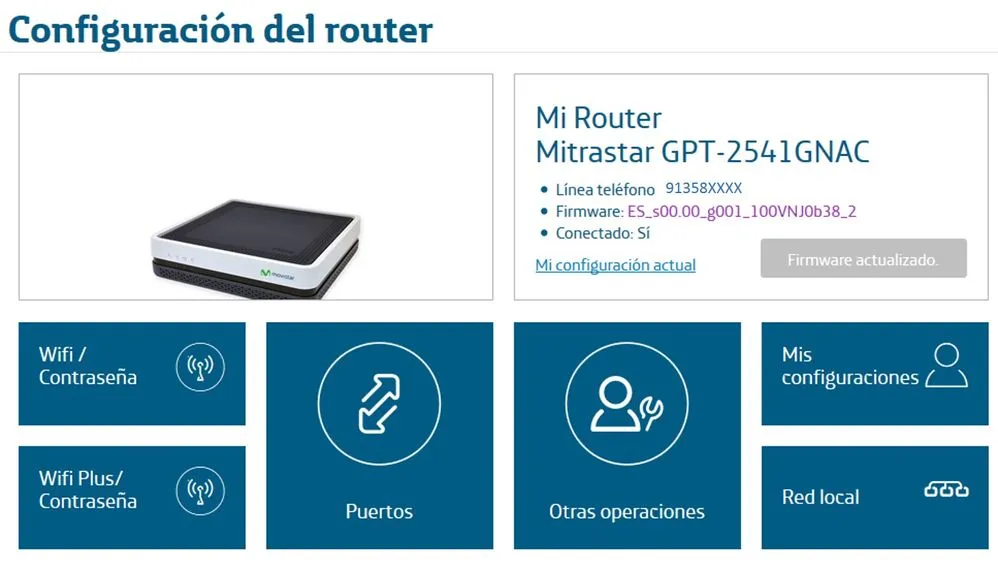
Si tienes un router Movistar Smart Wi-Fi, puedes cambiar el SSID de diferentes formas. La más práctica y sencilla, es a través de la aplicación Smart Wi-Fi. Para ello, accede a la sección Mi Red que aparece en el menú inferior de la aplicación, escoge una de las redes que aparece y modifica el campo del nombre. Por último, guarda los cambios.
Si lo prefieres, también puedes modificar el SSID desde el Portal Alejandra. Para ello, accede al área de clientes de Movistar e inicia sesión con tu DNI y contraseña. A continuación, haz clic en Portal Alejandra y en ‘Configuración del router’. Por último, pulsa en la opción de Wifi/Contraseña y en ‘Nombre WIFI (SSID)’, escribe el nuevo nombre.